【大分】Excelの使い方⑨印刷の設定方法


Excelの印刷が上手くできない、どうしたらいいですか?

Excelは画面に制限がないので【印刷】設定が必要です
この記事を読んでわかること
Excelの使い方⑨印刷の設定方法
1,Excelワークシートを印刷する「プレビューを確認する」
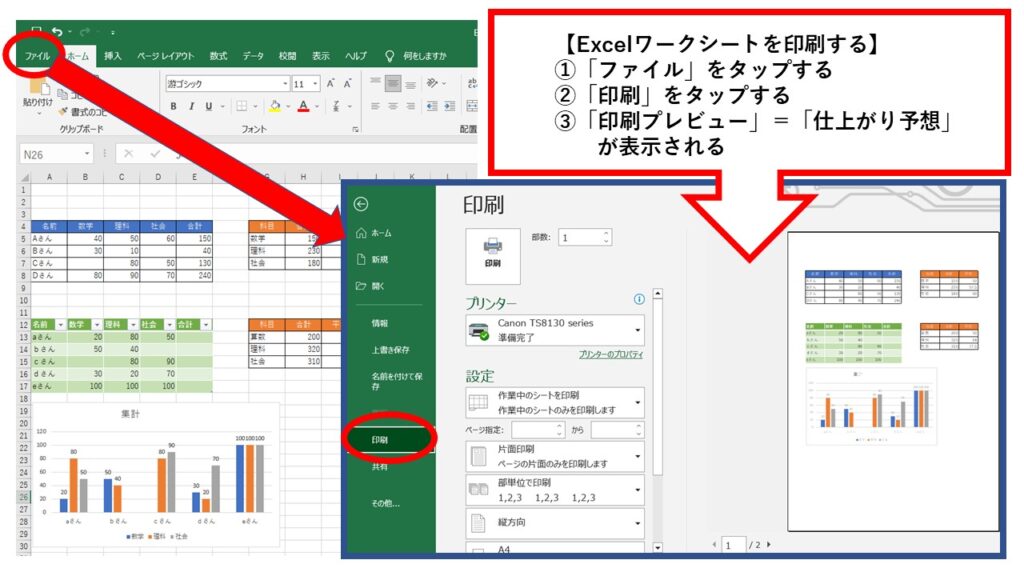
2,印刷調整「ページレイアウト」で詳細設定をする
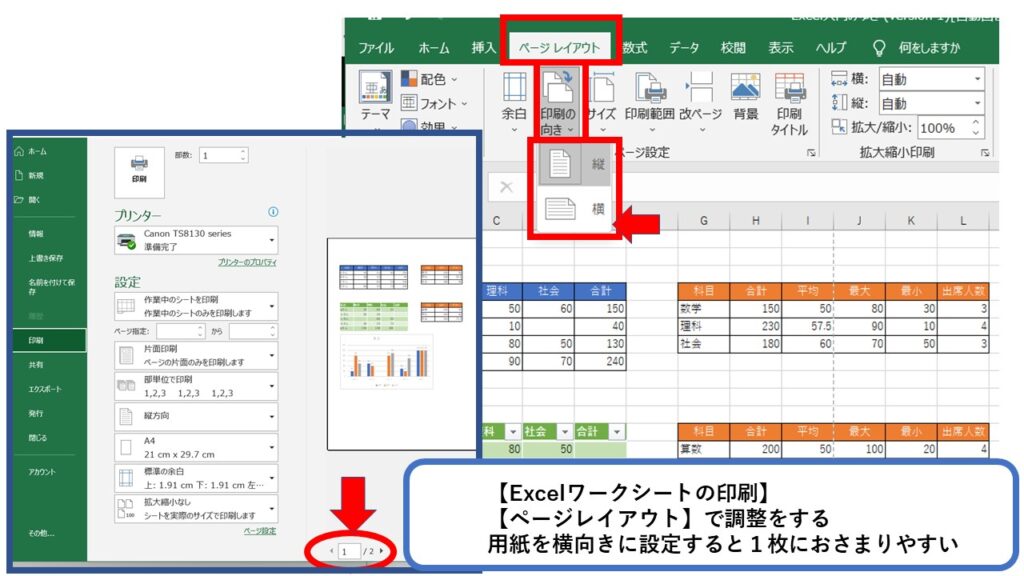
3,ページ印刷範囲の設定をする
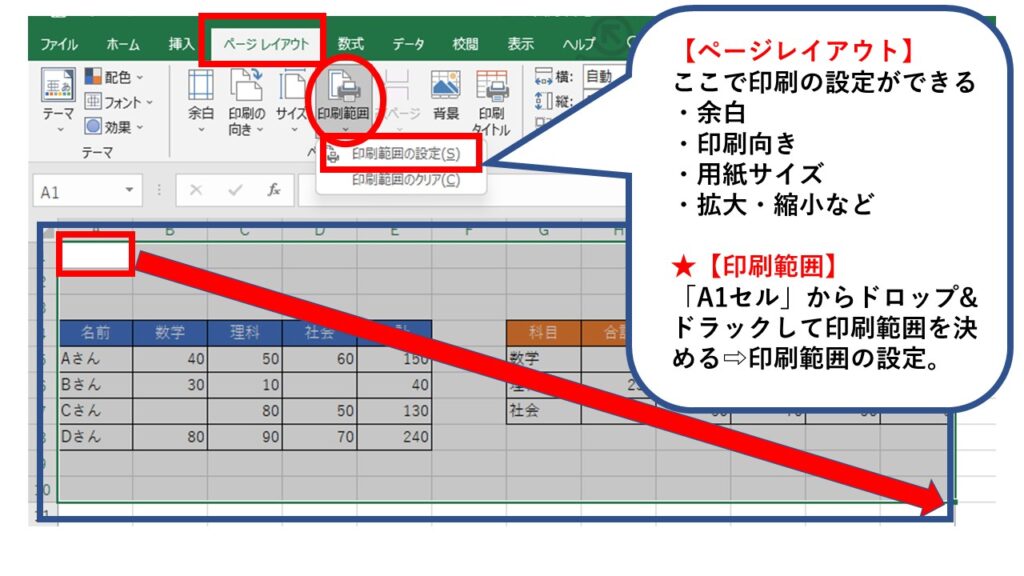
4,(A4など)用紙の中央に印刷する
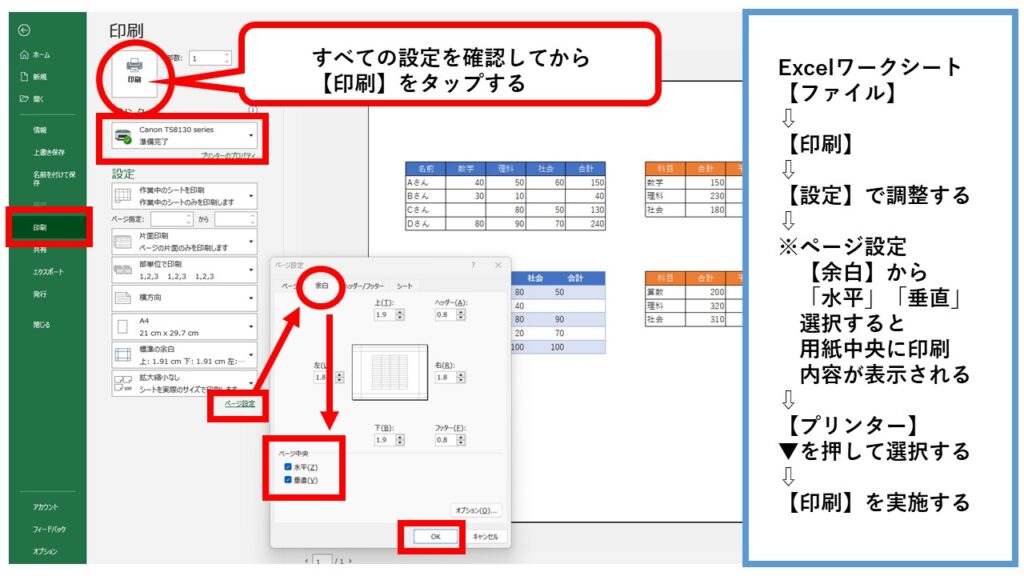
まとめ

【印刷設定】をしてプレビューを見ながら調整しましょう


Excelの印刷が上手くできない、どうしたらいいですか?

Excelは画面に制限がないので【印刷】設定が必要です
Excelの使い方⑨印刷の設定方法
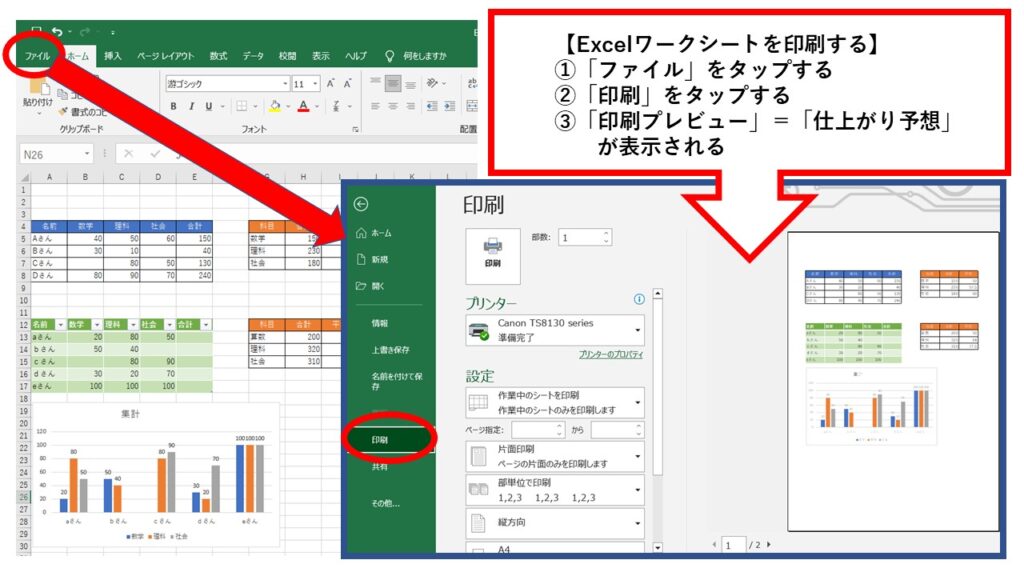
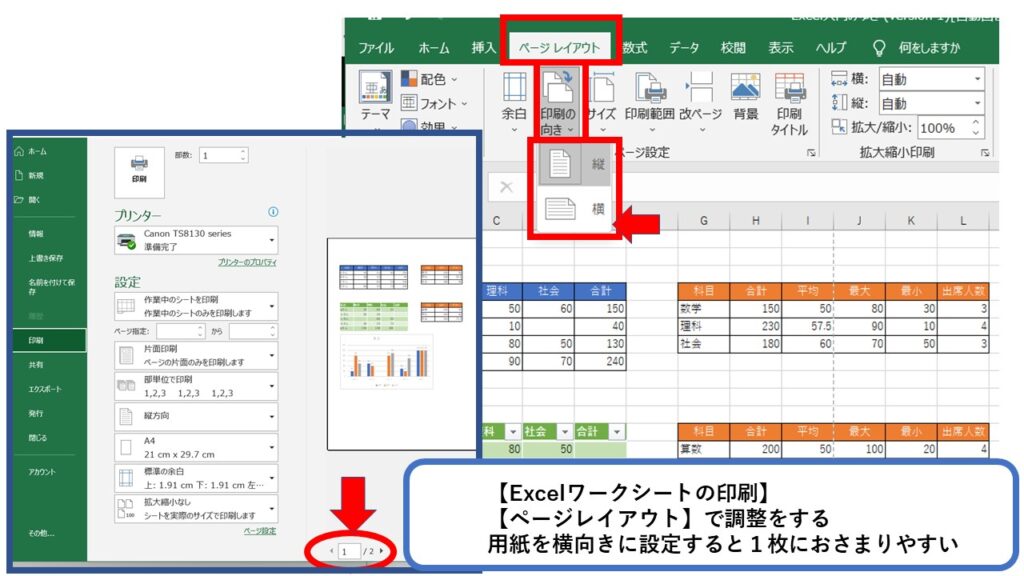
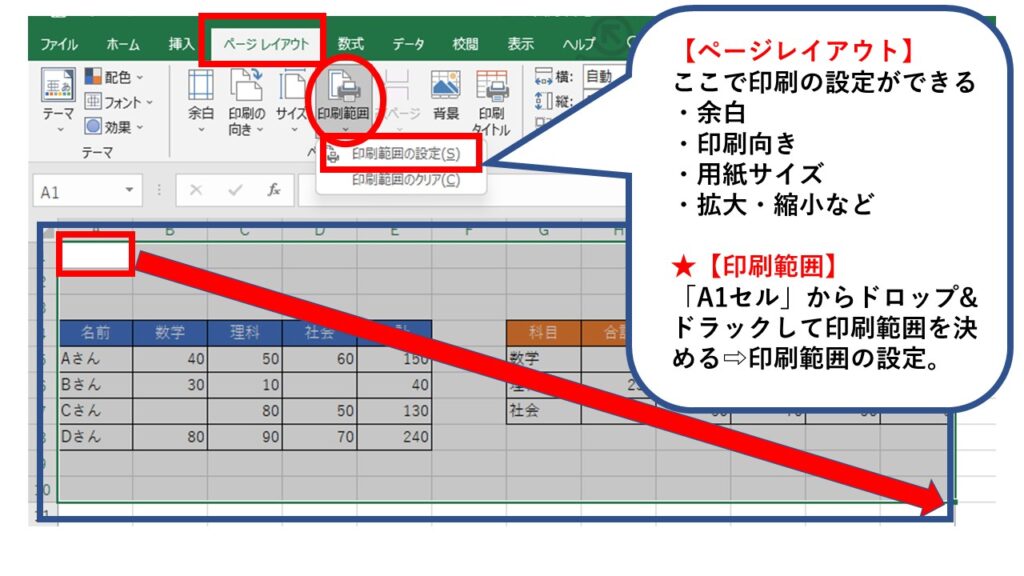
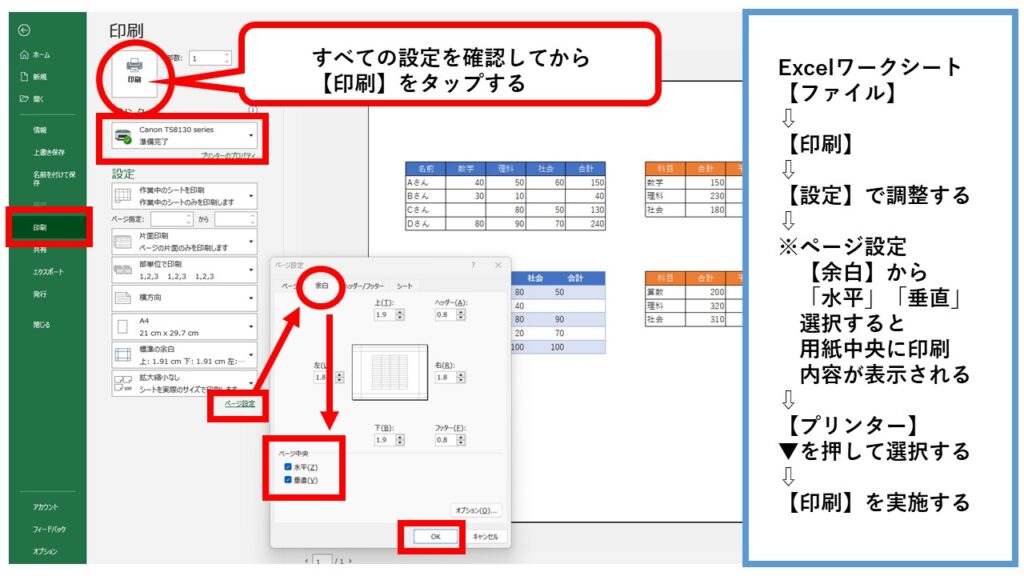

【印刷設定】をしてプレビューを見ながら調整しましょう